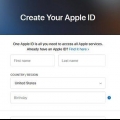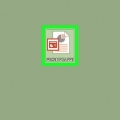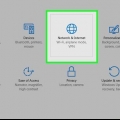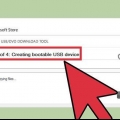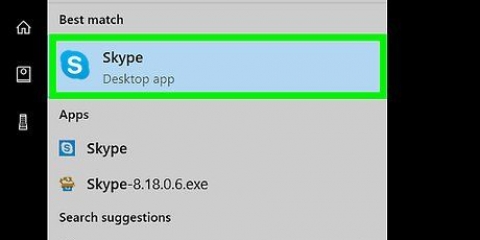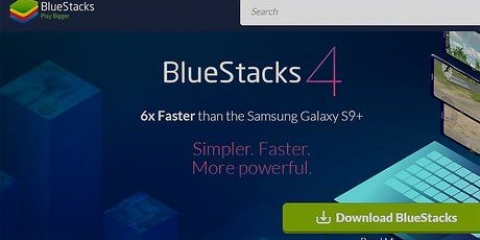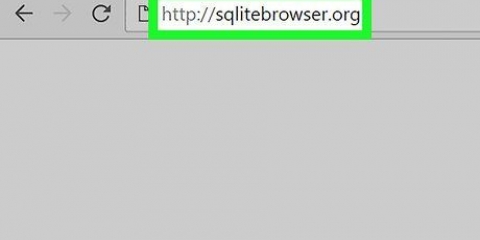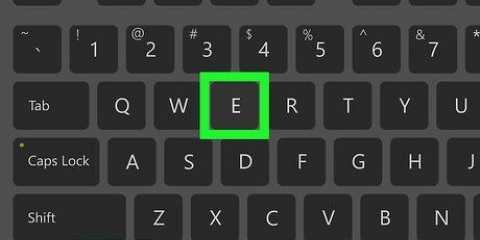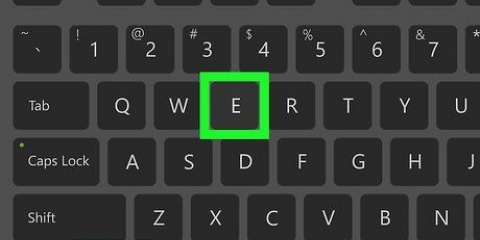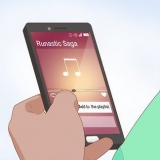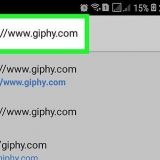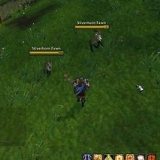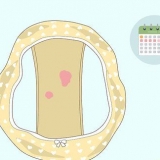klik op toepassings en klik dan op die skakel Bestuur opsionele kenmerke. klik op Voeg `n funksie by boaan die bladsy. Soek en klik XPS-kyker en klik dan te installeer. Herbegin die rekenaar sodra die XPS-kyker klaar geïnstalleer is.



Maak oop Begin. tipe XPS-kyker. klik op XPS-kyker in die soekresultatelys.








Maak 'n xps-lêer op 'n rekenaar of mac oop
Hierdie handleiding sal jou leer hoe om `n XPS-lêer op jou Windows- of Mac-rekenaar oop te maak. XPS-lêers is Windows se reaksie op die meer gewilde PDF-lêerformaat. Terwyl Windows-rekenaars `n ingeboude program het wat hulle toelaat om XPS-lêers oop te maak, moet Mac-gebruikers hul XPS-lêers na PDF`s omskakel voordat hulle dit bekyk.
Trappe
Metode 1 van 2: In Windows

1. Installeer XPS-kyker op jou rekenaar indien nodig. XPS Viewer is by verstek op Windows 10-rekenaars geïnstalleer, maar jy sal dit moet herinstalleer as jy die rekenaar se opsionele kenmerke in die verlede uitgevee het:
en klik Instellings. - Maak oop Begin

2. Vind die XPS-dokument. Navigeer na die ligging van die XPS-dokument wat jy wil oopmaak.

3. Dubbelklik op die XPS-dokument. Dit sal die XPS-dokument in jou rekenaar se XPS-kyker oopmaak.

4. Wag vir die dokument om oop te maak. Dit kan `n paar sekondes neem, afhangende van die grootte van die dokument. Sodra die dokument oop is, sal jy dit in die XPS-kyker-venster sien.

5. Maak die XPS-kyker oop. Om die program oop te maak wat jy gebruik om XPS-dokumente te sien, doen die volgende:

6. klik op lêer. Hierdie opsie kan gevind word in die XPS-kyker-venster aan die bokant. Dit sal `n aftreklys oopmaak.

7. klik op Om oop te maak. Dit is die eerste opsie boaan die aftreklys. Dit sal `n nuwe lêerverkenner-venster oopmaak waar jy die XPS-lêer kan kies wat jy wil oopmaak.

8. Kies jou XPS-lêer en klik Om oop te maak. Kies die ligging van jou XPS-lêer aan die linkerkant van die File Explorer-venster (soos "Dokumente" of "Aflaaie"), klik dan op die XPS-lêer om te kies. Klik dan op die knoppie Om oop te maak in die onderste regterhoek van die File Explorer-venster. Dit sal die XPS-lêer in die XPS-kyker oopmaak.
Metode 2 van 2: Op `n Mac

1. Maak die XPS na PDF-omskakelingswebwerf oop. Gaan na https://xpstoppdf.com/ in jou rekenaar se webblaaier. Alhoewel jy nie XPS-lêers op `n Mac kan oopmaak sonder om sagteware te koop nie, kan jy XPS-lêers omskep in PDF-lêers wat met jou Mac se verstek PDF Viewer oopgemaak kan word.
- XPS-lêers verskil fundamenteel nie van PDF`s in terme van aanbieding nie.

2. klik opLaai LêERS OP. Dit is `n blou-groen knoppie in die middel van die bladsy. `n Finder-venster sal oopmaak.

3. Kies jou XPS-lêer. Navigeer na die ligging van die XPS-lêer wat jy wil oopmaak en klik dit een keer om dit te kies.

4. klik op Kies. Hierdie blou knoppie is in die onderste regterhoek van die venster. Dit sal die XPS-lêer oplaai na die `XPS na PDF`-webwerf.
Jy kan ook op klik Maak oop.

5. klik op AFLAAI. Hierdie geel knoppie sal onder die naam van jou XPS-dokument in die middel van die bladsy verskyn sodra die omskakeling voltooi is. As jy daarop klik, kan jy die bekeerde sien .
U kan gevra word om die aflaai te bevestig of `n stoorplek te kies voordat u die PDF aflaai.

6. Dubbelklik op die afgelaaide PDF. Deur dit te doen, sal dit oopmaak in jou Mac se verstek PDF Viewer (gewoonlik die Preview-toepassing).
Wenke
Daar is kommersiële programme, soos Cisdem Document Reader, wat gebruik kan word om XPS-lêers op `n Mac oop te maak sonder om dit om te skakel.
Waarskuwings
- Jy kan nie XPS-kyker gebruik op weergawes van Windows ouer as Vista nie.
Artikels oor die onderwerp "Maak 'n xps-lêer op 'n rekenaar of mac oop"
Оцените, пожалуйста статью
Soortgelyk
Gewilde